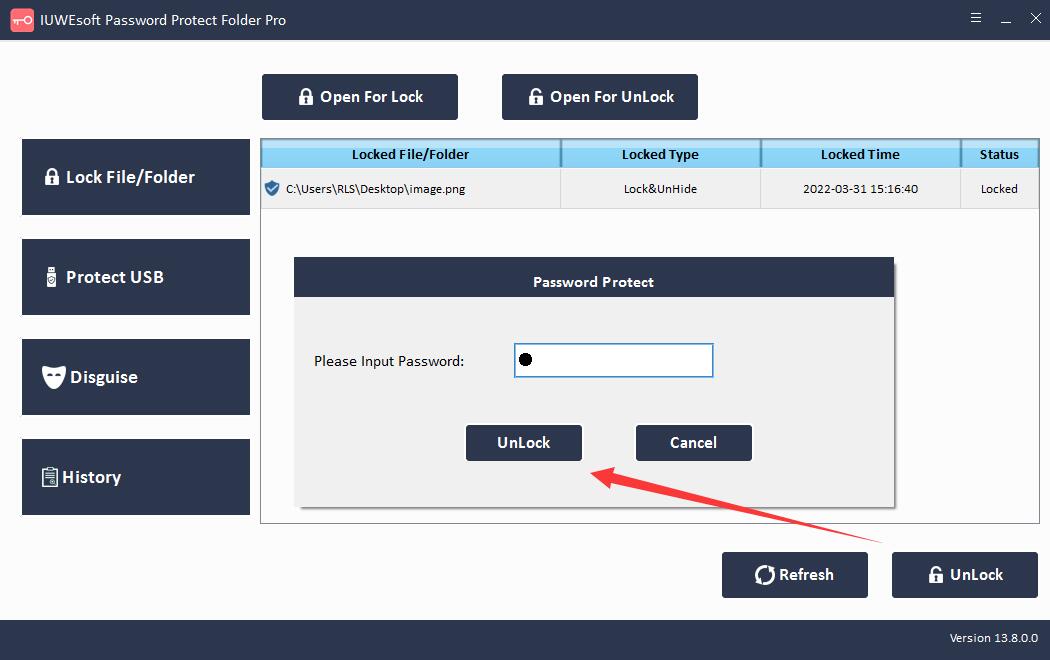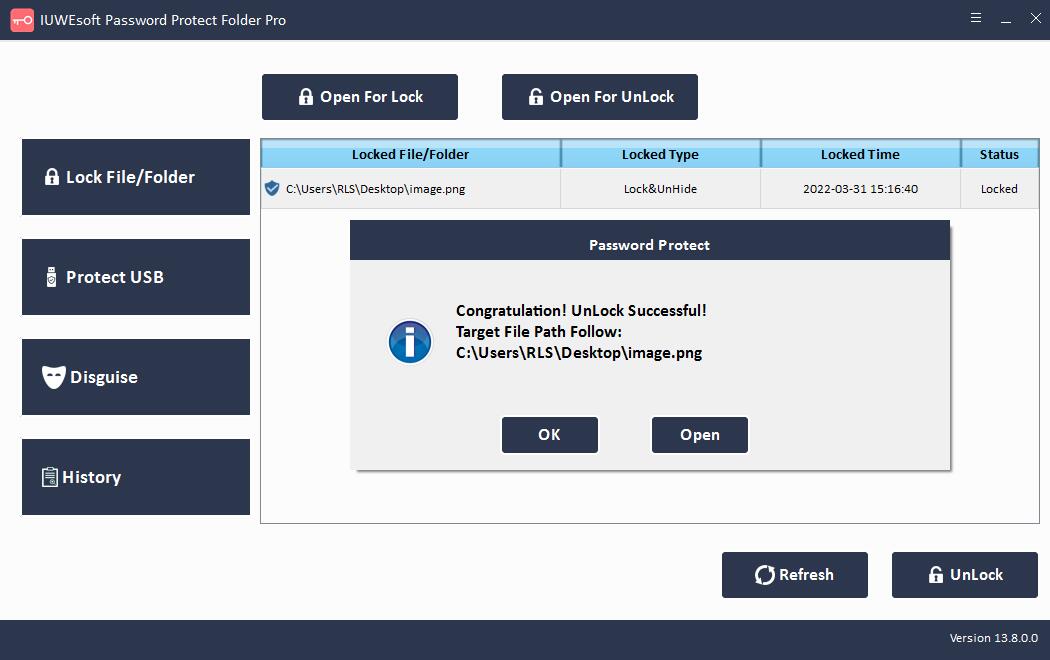PC için Fotoğraf Dolabı: Fotoğrafı/Görüntüyü Kilitle, Güvenli ve Parolayla Koruyun
Fotoğraflarınızı nerede saklarsanız saklayın, ister hafıza kartında, ister sabit diskte, SD kartta veya dijital kamerada olsun, bazı resimlerin meraklı gözlerden uzak durmasını istersiniz. Dosyalarınızdaki bir görüntüye kilit veya şifre koymak mümkün mü? Aslında, Windows işletim sistemi, tüm sürücüyü şifrelemek için BitLocker ve görüntü dosyalarını ve görüntü klasörlerini şifrelemek için Windows Özellikleri ayarları gibi benimsemeniz için bazı şifreleme çözümlerine sahiptir. Ayrıca, bazı varsayılan dosya sıkıştırma programları (Örneğin, WinRAR, 7-ZIP), görüntü dosyalarını/klasörlerini şifreli WinRAR arşivlerine dönüştürmenize olanak tanır. Ancak hassas görüntü dosyalarını parolayla korumanın daha basit ve daha etkili bir yolu var mı? Size Photo Locker yazılımını öneriyoruz.
Photo Locker for PC, görüntü dosyalarına parola atayabilen en kolay ve en etkili üçüncü taraf Fotoğraf galerisi dolabı yazılımıdır. Program, yüksek düzeyde güvenlik ve parola koruması sunar. PC için Photo Locker, çeşitli görüntü dosyası biçimlerinin (JPG/JPEG, TIFF/TIF, PNG, BMP, GIF, PSD, CRW, CR2, NEF, ORF, SR2, MRW, DCR , WMF, RAW, SWF, SVG , RAF, DNG vb.) ve fotoğraf klasörleri. Ayrıca, resimleri kilitleyebilir ve gizleyebilir, resim klasörlerini Geri Dönüşüm, Yazıcı, Ağdan Arama veya Ağ Komşuları gibi sistem programı simgeleri olarak gizleyebilirsiniz. Windows için Photo Locker yazılımı, birkaç kolay adımda görüntü dosyalarını parolayla korumanıza olanak tanır. Windows 11/10/8.1/8/7/XP/Vista ile tamamen uyumludur.
Windows'ta Fotoğraf Dosyaları/Klasörleri Nasıl Kilitlenir
Adım 1: Fotoğraf dolabı yazılımını indirin, kurun ve başlatın. "Dosyayı/Klasörü Kilitle"yi tıklayın ve ardından bilgisayar sabit diskinden, harici/USB/Pen sürücüsünden veya SD karttan bir fotoğraf veya fotoğraf klasörü seçmek için "Kilit için Aç" düğmesini tıklayın.
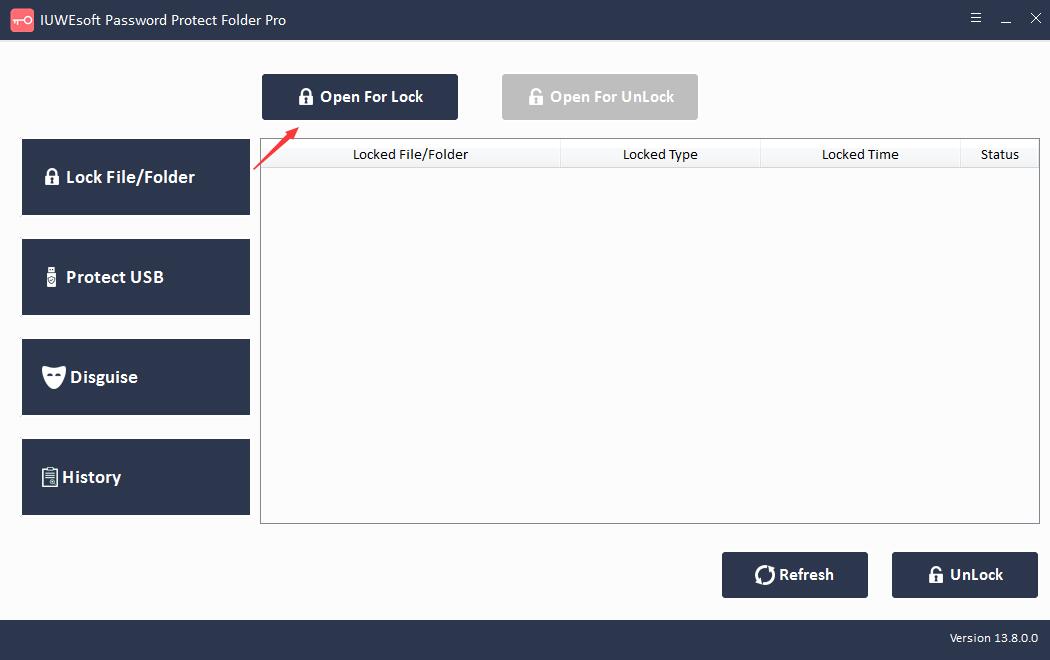
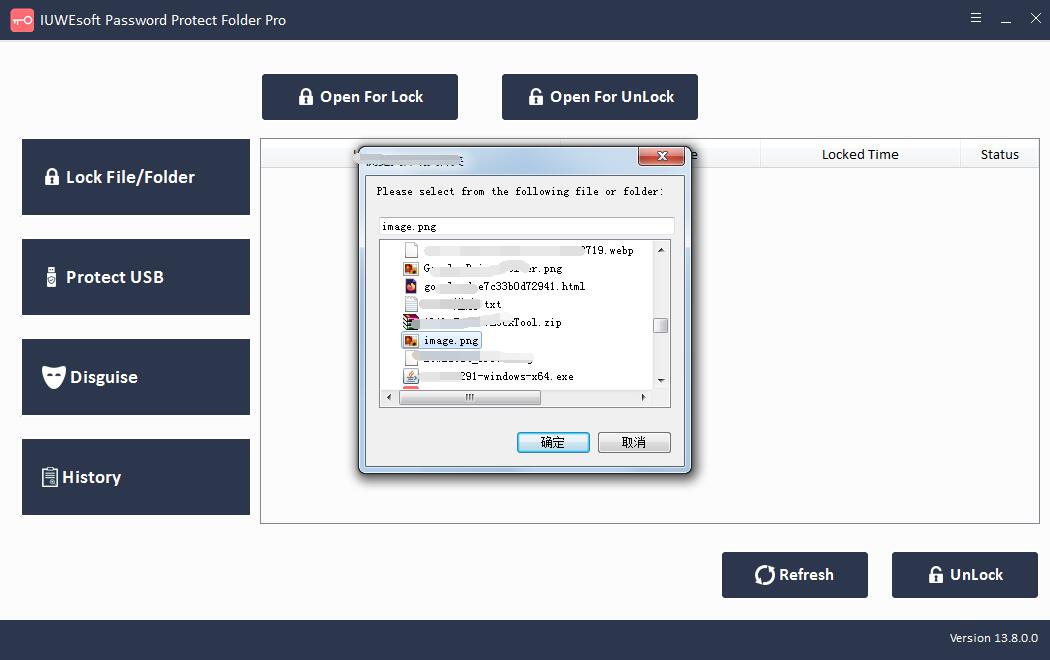
Adım 2: Fotoğraf kilidi türünü seçin (Fotoğrafı Gizli olmadan kilitle veya Fotoğrafı Gizli ile kilitle), parolayı girin ve onaylayın ve ardından fotoğraf dosyasını veya fotoğraf klasörlerini parolayla korumak ve şifrelemek için Kilitle düğmesini tıklayın.
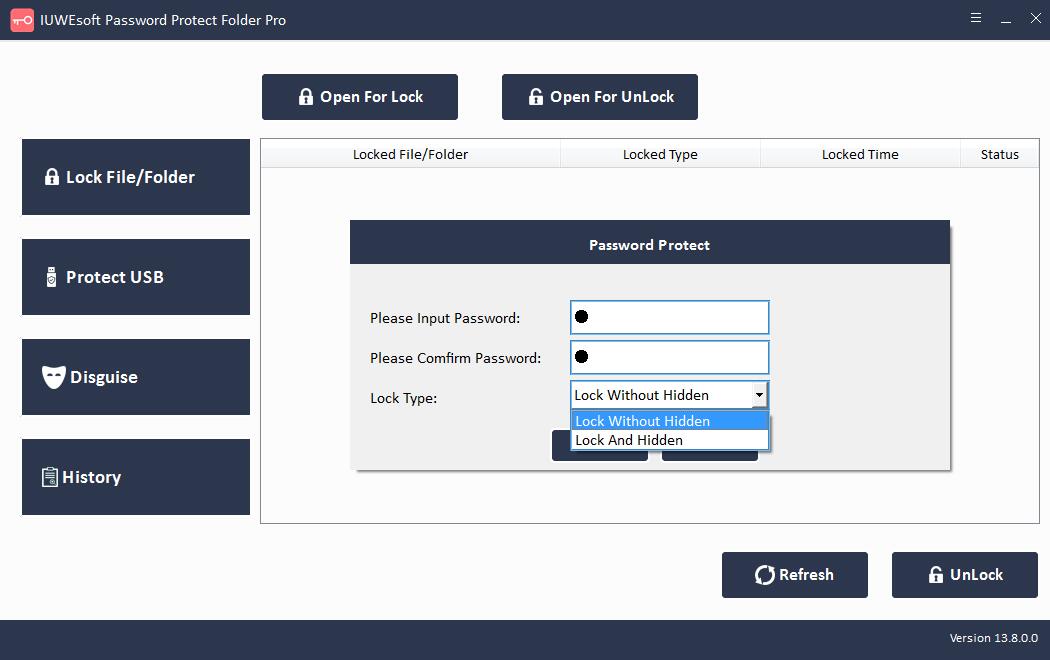
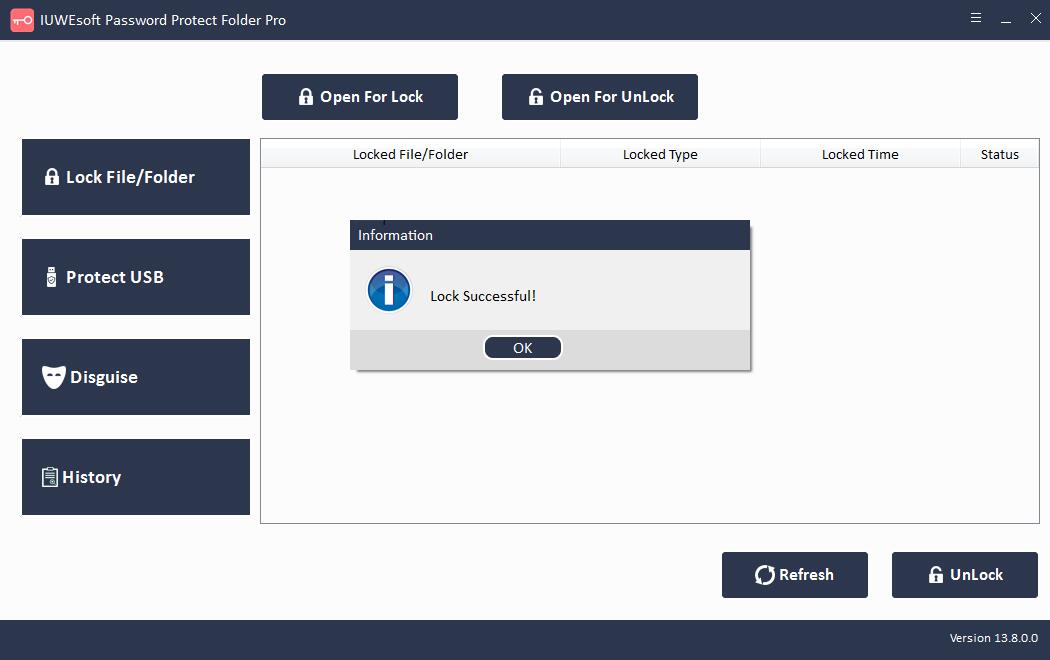
Adım 3: Fotoğraf dosyasının veya fotoğraf klasörünün kilidini açın: Ana arayüzde kilitli fotoğraf dosyasını veya klasörünü seçin ve ardından "Kilidi Aç" düğmesine tıklayın, fotoğraf dosyasının/klasörünün kilidini açmak için parolayı girin.